怎么给PPT幻灯片配上声音文件
作者:本站整理 时间:2015-06-29
制作PPT在生活很多地方都是用的到的,课上,学校,公司等等,基础简单的PPT估计大家都会,那这样的PPT太沉闷了,没人会喜欢的,下面小编就带您走进怎么给PPT幻灯片配音。
大家在使用ppt幻灯片制作课件时,想要让课件从沉闷变得活跃,肯定会需要在幻灯片插入声音文件。鉴于很多用户不知道怎么进行插入声音,本次就给大家介绍让ppt幻灯片插入声音文件的操作方法,有效地增强课件的感染力。
1、插入外间声音文件,方法见下图
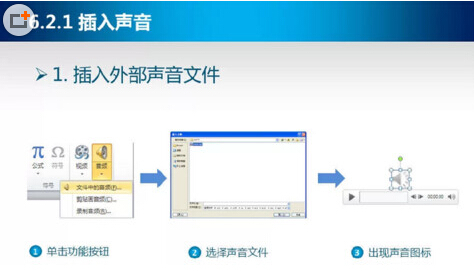
2、插入剪贴画中的声音
PowerPoint自带了一个媒体剪辑库,提供了声音媒体类型。
选择要添加声音的幻灯片,在"插入"功能区的"媒体"组中,单击"声音"按钮,弹出下拉列表,在其中选择"剪贴画音频"命令,打开"剪贴画"任务窗格,在其中会列出安装的自带声音文件。
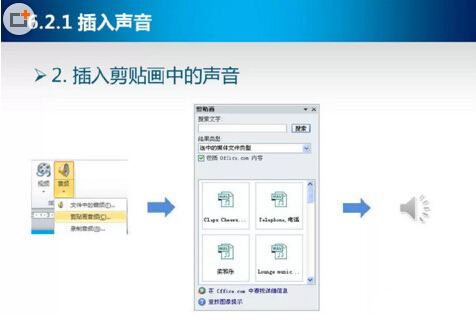
以上两种方法就可以插入所需要的声音文件。
声音插入到幻灯片以后,可以对声音进行编辑,裁剪出自已所需要的一部分声音。
下面就和大家分享下其中的方法:
声音插入到幻灯片以后,单击小喇叭图标,功能区会出现一个"音频工具"选项卡,单击其中的"播放"选项卡切换到对声音进行编辑的功能区,看下图
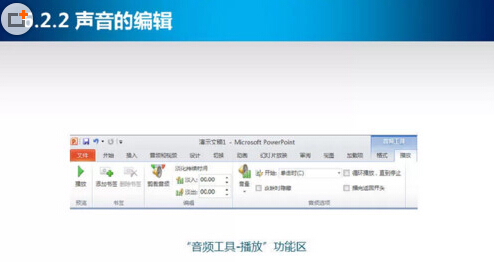
在这个功能区中,可以对声音进行裁剪、设置淡入淡出效果、设置音量以及其他的声音设置选项。
下面介绍一个典型应用。在英语课上,老师经常需要通过录音来进行领读。
下图中是一个PPT课件,教师单击英语单词后面的小喇叭图标,即可播放对应的朗读音
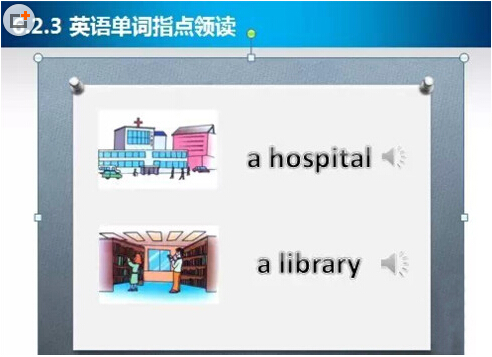
通过以上方法即可让ppt幻灯片插入声音文件,整体操作过程较为简单,只需插入图片接着输入文字后,再进行插入相对应英语单词的声音文件即可,有需要的朋友赶紧行动起来吧!
相关文章
相关推荐
-
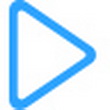
PotPlayer(视频播放器)V1.6.52399简体中文版
-

QQ8.4正式版 v8.4.18380
-

流动人口管理系统电脑版 v10.1
-
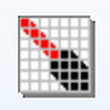
PointerStick 2.66(虚拟指针软件)
-

SUMo免费版 V5.0.5.337
-
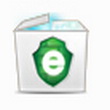
网站安全狗-网站安全防护 3.4.10268(网站一体式服务器)IIS版
-

WebSite-Watcher2015 V15.4官方下载版(网站监察员)
-

短网址转换软件绿色版下载
-
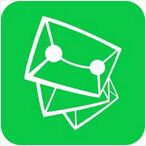
网信365短信群发软件官方版 V6.33
-
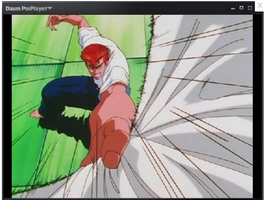
PotPlayer V1.6.56771简体中文版(网络播放器)
-

MiTeC DirList 1.23(档案浏览器)
-

Any to Icon 3.54(图像转换器)
-

熊猫360云盘批量转存免费版 v10.6
-

漫多多1.03(漫画大全)
-
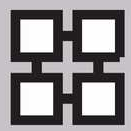
系统自动登录小工具绿色版 V2.1
-

恶搞猫咪QQ表情免费版



